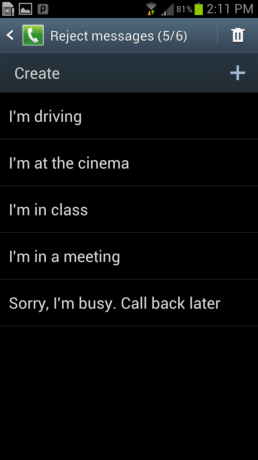Galaxy S3 ви позволява да регулирате почти всяка настройка, за която се сетите
Samsung Galaxy S III (S3) е един от най-конфигурируемите налични телефони. Добрата новина е, че наистина не е нужно да правите нищо извън кутията и своите Galaxy S3 ще работи добре. Но една област, която наистина може да бъде съобразена с вашите лични вкусове, е в може би най-важното от всички приложения - Приложение за телефон.
Приложението Телефон е едно от най-здравите приложения на Galaxy S3. Настройките за повикване ви позволяват да коригирате всичко от списъка за отхвърляне на повикване, персонализирана настройка на EQ за по-добра чуваемост.
Достъп до настройките за повикване
Настройките за разговори не се намират в приложението Настройки, което би имало много смисъл. За да получите достъп до настройките за повикване, трябва да докоснете иконата Телефон, за да стартирате приложението Телефон. От приложението Телефон:
- Докоснете клавиша Меню (вляво от бутона Начало)
- Докоснете иконата за настройки на повикванията
Отхвърляне на обаждане
Обикновено, когато искаме да отхвърлим повикване на повечето телефони, просто докосваме бутона за захранване или друг клавиш. На Galaxy S3 наистина можете да персонализирате това изживяване.
Докоснете раздела за отхвърляне на повикване, за да влезете в менюто за отхвърляне на повикване. Ако искате да програмирате телефона да автоматично отхвърля определени повикващи, уверете се, че режимът за автоматично отхвърляне е зададен в положение ON
За да добавите числа към списъка за автоматично отхвърляне:
- Докоснете списъка с автоматично отхвърляне
- Изберете да създадете запис за автоматично отхвърляне, като докоснете иконата +
- Въведете номер или докоснете иконата за контакт, за да изберете контакт за автоматично отхвърляне


За да дефинирате допълнително записа за автоматично отхвърляне, докоснете раздела Критерии за съвпадение и изберете:
- Същото като
- Започва с
- Завършва със
- Включва
Когато сте готови, просто докоснете Запазване в горния десен ъгъл, за да запазите записа. Сега, когато този номер ви се обади, телефонът автоматично ще го отхвърли.
Задайте съобщения за отхвърляне
Понякога трябва да зададете съобщение за отхвърляне, което да се изпраща на човека, който се опитва да ви се обади.
- Докоснете раздела Задаване на отхвърляне на съобщения
- Изберете от едно от наличните съобщения за отхвърляне
- Изберете Създаване, за да въведете вашето собствено съобщение за отхвърляне на повикване
Регулирайте предупрежденията за обаждания
Наистина можете да персонализирате начина, по който телефонът ви уведомява, че имате входящи повиквания. Докоснете раздела Сигнал за повикване, за да започнете.
Докоснете вибрациите на повикванията, за да зададете вибрацията за отговор и края на повикването вибрация. Ако искате телефонът ви да вибрира, когато човекът, на когото се обаждате, най-накрая отговори на вашето обаждане, активирайте вибрацията Answer. Ако искате телефонът ви да вибрира, когато човекът, с когото разговаряте, затвори - поставете отметка в полето за вибрация в края на разговора.
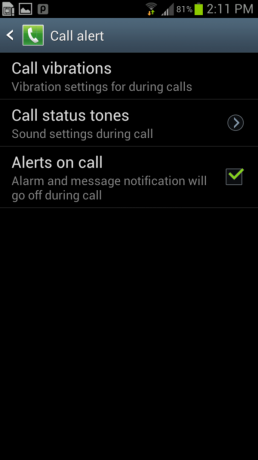
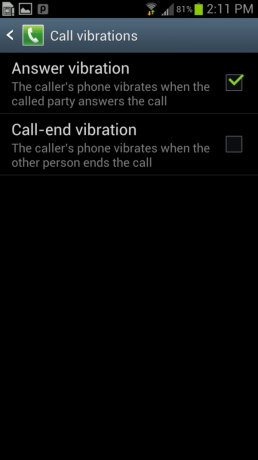
Тоновете за състоянието на повикването ще възпроизвеждат тон, когато повикването се свърже или приключи, а също така може да се използва като Наблюдател за минути, за да следите времето си в разговора. Просто докоснете тонове на състоянието на повикването и поставете отметка в съответното поле.
Ако все още искате да получавате предупреждения (като предупреждения с текстови съобщения), докато разговаряте, поставете отметка в полето Сигнали при повикване.
Приемане / приключване на повикване
За да настроите опциите си за отговаряне / прекратяване на повикване, докоснете раздела Отговор / прекратяване на повикване. Ако искате да можете да отговаряте на повиквания чрез натискане на клавиша Начало, поставете отметка в първото поле. Ако искате да използвате вашия клавиш за захранване за прекратяване на разговори, поставете отметка във второто поле.

Автоматично изключване на екрана по време на разговори
Galaxy S3 има a сензор за близост това може да определи кога телефонът е близо до лицето ви. Ако искате да използвате тази функция и телефонът ви да изключи екрана, когато сте на телефона, поставете отметка в това поле. Активирането на това означава, че не можете случайно да стартирате друго приложение или функция по време на разговор, като случайно докоснете нещо по телефона с лицето си.
Настройка на аксесоарите за разговор
Ако използвате слушалки, за да управлявате телефонните си обаждания, тези настройки са за вас. Ако искате телефонът автоматично да отговаря на повиквания, когато имате свързани слушалки, поставете отметка в първото поле.
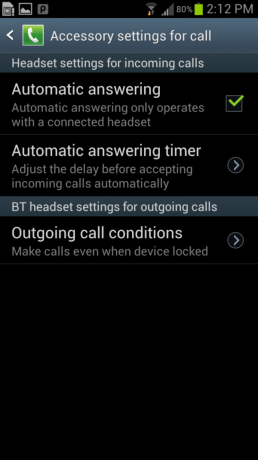
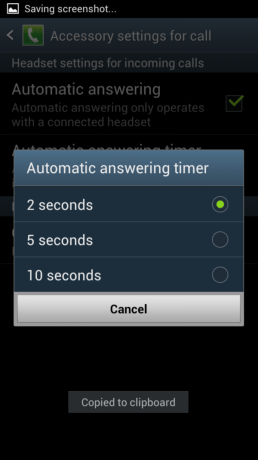
Можете да регулирате закъснението с отговаряне на тези повиквания, което все пак ви дава време да ги приемете или отхвърлите ръчно. Докоснете таймера за автоматичен отговор и изберете времето - от 2 до 10 секунди - за автоматично отговаряне на повикванията.
За да можете да извършвате изходящи повиквания, когато телефонът е заключен (чрез слушалките ви), докоснете раздела Условия за изходящо повикване и изберете Дори когато устройството е заключено. Ако планирате да използвате Bluetooth слушалка и да осъществявате повиквания, докато шофирате - трябва да изберете активирайте тази функция, в противен случай ще трябва да отключвате телефона си ръчно всеки път, когато искате да направите обади се.
Използвайте допълнителен обем за разговори
Поставете отметка в това поле, за да видите допълнителен звук на екрана си, когато разговаряте. Това ви позволява лесно да регулирате силата на звука на разговора от екрана.
Настройки за еквалайзер на звука по време на разговор
Това е една от най-страхотните функции в менюто за настройка на повикванията. Можете да регулирате звуковия еквалайзер на телефонните обаждания, така че да можете да чувате добре. Някои от нас може да имат по-силно ляво или дясно ухо - можете да се настроите за това. Някои от нас се нуждаят от повиквания, за да бъдат по-силни от другите функции на телефона - можете да се настроите и за това.
- Докоснете раздела Настройки за еквалайзер на звука при повикване
- Докоснете EQ на звука при повикване, за да регулирате настройките
- Изберете еквалайзера на звука по време на разговор, който ще работи най-добре за вас
- Можете също така да настроите персонализиран еквалайзер, за да направите телефона наистина пригоден за вашия слух.
- Свържете слушалки - жични или Bluetooth
- Докоснете раздела Персонализиран еквалайзер
- Докоснете бутона Старт
- Следвайте инструкциите на екрана
- Чуйте тоновете и докоснете, когато чуете звуковите сигнали
- Преминете през 20-те екрана, за да приспособите телефона към слуха си
Увеличете силата на звука в джоба
Понякога, когато телефонът ви е в джоба или чантата, може да бъде трудно да се чуе. Поставете отметка в кутията и телефонът ще звъни по-силно, когато го приберете.
Опции за пренасочване на повиквания
Може да има моменти, когато трябва да препращате обаждания на вашия Galaxy S3 на друг телефон. Просто докоснете бутона за пренасочване на повикване, за да настроите това.
Когато докоснете раздела Пренасочване на повикване, ще видите четири допълнителни раздела:
- Винаги напред
- Напред, когато е зает
- Напред, когато няма отговор
- Напред, когато е недостижим


Докоснете раздела, който искате да промените, и активирайте, за да зададете и въведете номера, на който искате да пренасочите повикванията си.
Допълнителни настройки
Докоснете раздела Допълнителни настройки, за да влезете в ново меню. В това меню можете да регулирате настройките на Caller ID, като докоснете раздела Caller ID.
За да активирате изчакването на повикване, просто поставете отметка в полето. За да активирате автоматично повторно набиране или намаляване на шума, просто поставете отметки в съответните полета.
Ако искате автоматично да добавите код на областта на панела за показване на номера, просто завъртете този превключвател в положение ON.
Както можете да видите, има множество настройки, които могат да се регулират от потребителя за настройките за разговори на Galaxy S3. Изпробвайте ги, поиграйте, настройте персонализирани настройки на EQ. Дори никога да не коригирате тези настройки, просто знаейки, че можете да ви напомня колко мощен е този телефон.

Това са най-добрите безжични слушалки, които можете да закупите на всяка цена!
Най-добрите безжични слушалки са удобни, звучат страхотно, не струват прекалено много и лесно се побират в джоба.

Всичко, което трябва да знаете за PS5: Дата на издаване, цена и много други.
Sony официално потвърди, че работи по PlayStation 5. Ето всичко, което знаем за него до момента.

Nokia пуска два нови бюджетни телефона Android One под $ 200.
Nokia 2.4 и Nokia 3.4 са най-новите допълнения към бюджетната гама смартфони на HMD Global. Тъй като и двете са устройства с Android One, гарантирано ще получат две основни актуализации на ОС и редовни актуализации на защитата до три години.

Защитете дома си с тези звънци и брави SmartThings.
Едно от най-добрите неща за SmartThings е, че можете да използвате множество други устройства на трети страни на вашата система, включени звънци и брави. Тъй като всички те по същество споделят една и съща поддръжка на SmartThings, ние се фокусирахме върху това кои устройства имат най-добрите спецификации и трикове, за да оправдаят добавянето им към вашия арсенал SmartThings.